電話リンク無効なQRコードエラー[修正]
![電話リンク無効なQRコードエラー[修正]](https://cdn.thewindowsclub.blog/wp-content/uploads/2024/05/phone-link-invalid-qr-code-4-640x375.webp)
携帯電話を Windows 11/10 PC とペアリングしているときに、 Phone Linkアプリで無効な QR コードエラーが表示された場合は、これらの解決策ですぐに問題を解決できます。このエラーが発生する理由は複数あるため、ここでは問題のトラブルシューティングに役立つすべての解決策をリストしました。
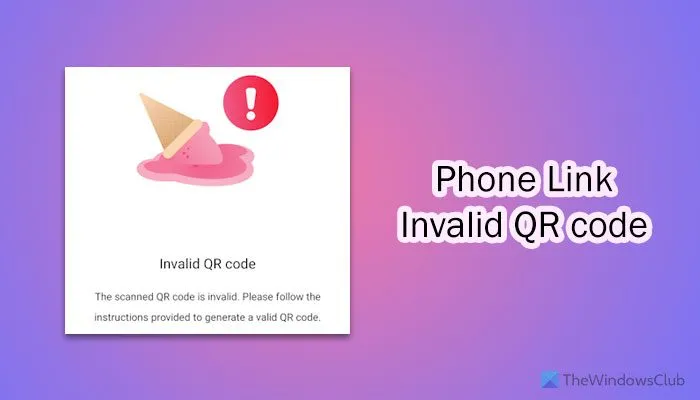
始める前に、次の 2 つのことを知っておく必要があります。
- QR コードがコンピューターの画面に表示された後、スキャンするまであまり長く待たないでください。有効期限があります。有効期限が切れると、スキャンする新しいコードを作成する必要があります。
- 両方のデバイスで同じ Microsoft アカウントを使用する必要があります。
電話リンク無効なQRコードエラー
電話リンクの無効な QR コード エラーを修正するには、次の解決策に従ってください。
- Phone Linkアプリとペアリングプロセスを再起動します
- 電話リンクの修復とリセット
- アプリのキャッシュをクリアする
- 電話リンクアプリを更新する
- 電話リンクにカメラへのアクセスを許可する
これらのソリューションの詳細については、読み続けてください。
1] Phone Linkアプリとペアリングプロセスを再起動します
デバイスのペアリング中に問題が発生した場合は、ペアリング プロセスを再開するだけです。これが最も基本的な解決策です。
2] 電話リンクを修復してリセットする
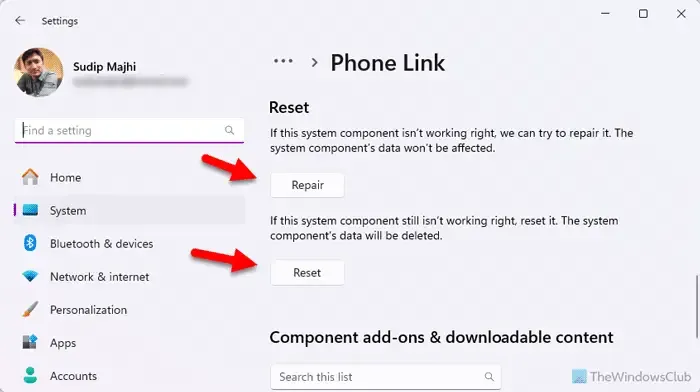
Windows 11 で Phone Link を再起動してリセットするには、次の手順に従います。
- Windows 設定を開きます。
- [システム] > [システム コンポーネント]に移動します。
- 電話リンクの3つのドットのアイコンをクリックし、詳細オプションを選択します。
- 「修復」ボタンをクリックします。
- 問題が解決しない場合は、「リセット」ボタンを 2 回クリックします。
3] アプリのキャッシュをクリアする
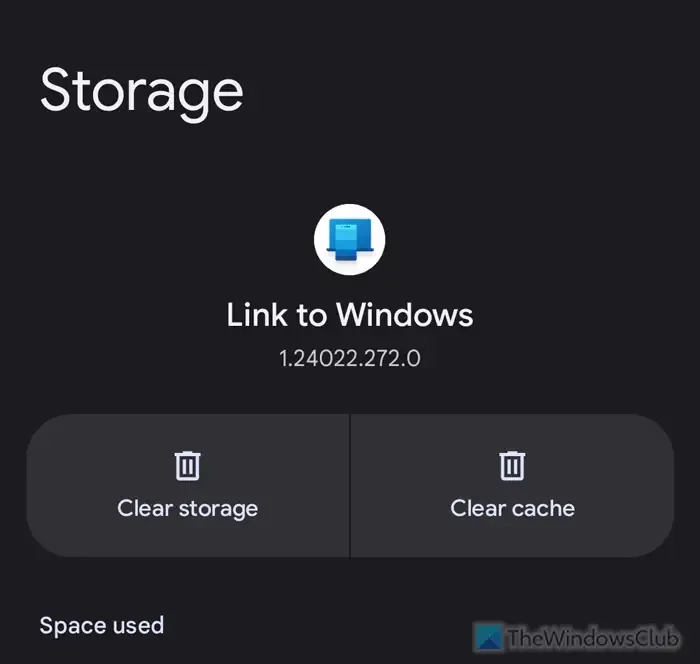
Android モバイルで Phone Link アプリのキャッシュをクリアするには、次の手順に従います。
- 電話リンクアイコンをタップして押し続けます。
- 情報アイコンをタップします。
- 強制停止オプションを選択します。
- ストレージに移動します。
- キャッシュをクリアボタンを選択します。
「データ/ストレージを消去」オプションを選択してアプリをリセットすることもできます。
4] Phone Linkアプリを更新する
古いバージョンの Phone Link アプリを使用している場合は、最新バージョンに更新することをお勧めします。画面に「更新が必要です」というメッセージが表示された場合は、更新を確認して、それに応じてインストールする必要があります。
Android スマートフォンを使用している場合は、Google Play ストアを開き、「Link to Windows」を検索します。
アプリのページを開き、「更新」ボタンをタップします。
5] 電話リンクがカメラにアクセスできるようにする
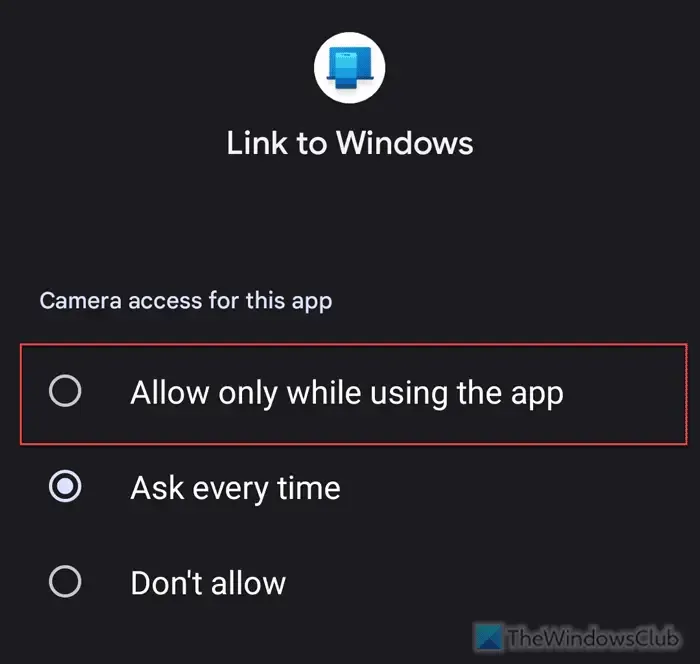
Phone Link がカメラにアクセスできるようにするには、アプリの設定ページを開き、[権限]に移動します。
カメラをタップし、「アプリの使用中のみ許可」オプションを選択します。
以上です。これらの解決策がお役に立てば幸いです。
QR コードが無効であると表示されるのはなぜですか?
携帯電話の Phone Link アプリに「QR コードが無効です」と表示された場合は、コードのスキャンに時間がかかりすぎたため、QR コードの有効期限が切れていることを意味します。プロセスを再開して新しいコードを生成する必要があります。これは、PC とモバイルの両方のデバイスに適用されます。
Microsoft Phone Link で QR コードが生成されないのはなぜですか?
コンピューターのインターネット接続に問題がある場合、Phone Link アプリは QR コードを生成しません。一方、アプリの内部ファイルに問題がある場合は、画面上で QR コードを見つけることができません。その場合は、別のインターネット接続を使用するか、同じ Microsoft アカウントを使用するか、アプリをリセットするなどする必要があります。


コメントを残す